
Profitieren Sie von einer schnellen und einfachen Buchungsabstimmung zwischen Rent-a-Shop und bexio. Die Buchhaltungsschnittstelle ermöglicht es, alle Buchungen aus Ihrem Onlineshop und Kassensystem automatisch in das ERP-System von bexio zu übertragen.
Die Integration Ihres bexio-Kontos mit Rent-a-Shop ermöglicht eine nahtlose Verbindung zwischen Ihrem Online-Shop und Ihrer Buchhaltungssoftware. Mit dieser Schnittstelle können Sie Buchungen automatisiert übertragen, Buchungskonten synchronisieren und Mehrwertsteuerkonfigurationen effizient verwalten. In diesem Beitrag erfahren Sie, welche Voraussetzungen erfüllt sein müssen und wie Sie die bexio-Schnittstelle Schritt für Schritt einrichten.
Voraussetzungen
- Sie benötigen das Abonnement für das ERP-Warenwirtschaftssystem von Rent-a-Shop.
- Sie benötigen die Zusatzfunktion «Schnittstelle zu bexio». Gehen Sie zu Konto > Abonnement > Zusatzfunktionen und aktivieren Sie dort diese Funktion.
- Sie benötigen einen Account bei bexio.
bexio API-Key erstellen
Um Ihr bexio-Konto mit Rent-a-Shop zu verknüpfen, benötigen Sie einen API-Key, den Sie direkt in Ihrem bexio-Konto erstellen können.
Folgen Sie dazu diesen Schritten:
- Melden Sie sich in Ihrem bexio-Konto an.
- Gehen Sie oben rechts auf "Einstellungen" und wählen Sie "Alle Einstellungen" aus.
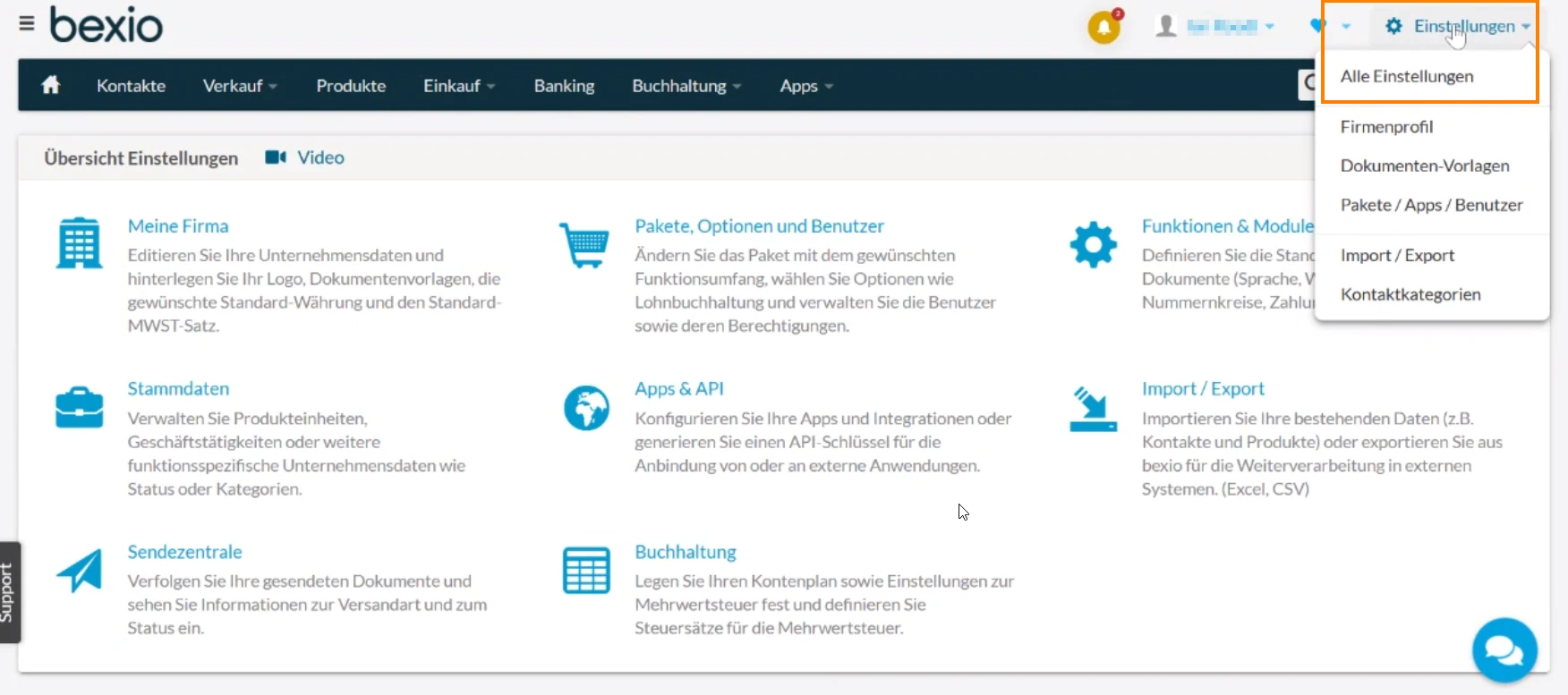
- Klicken Sie auf "Apps & API".
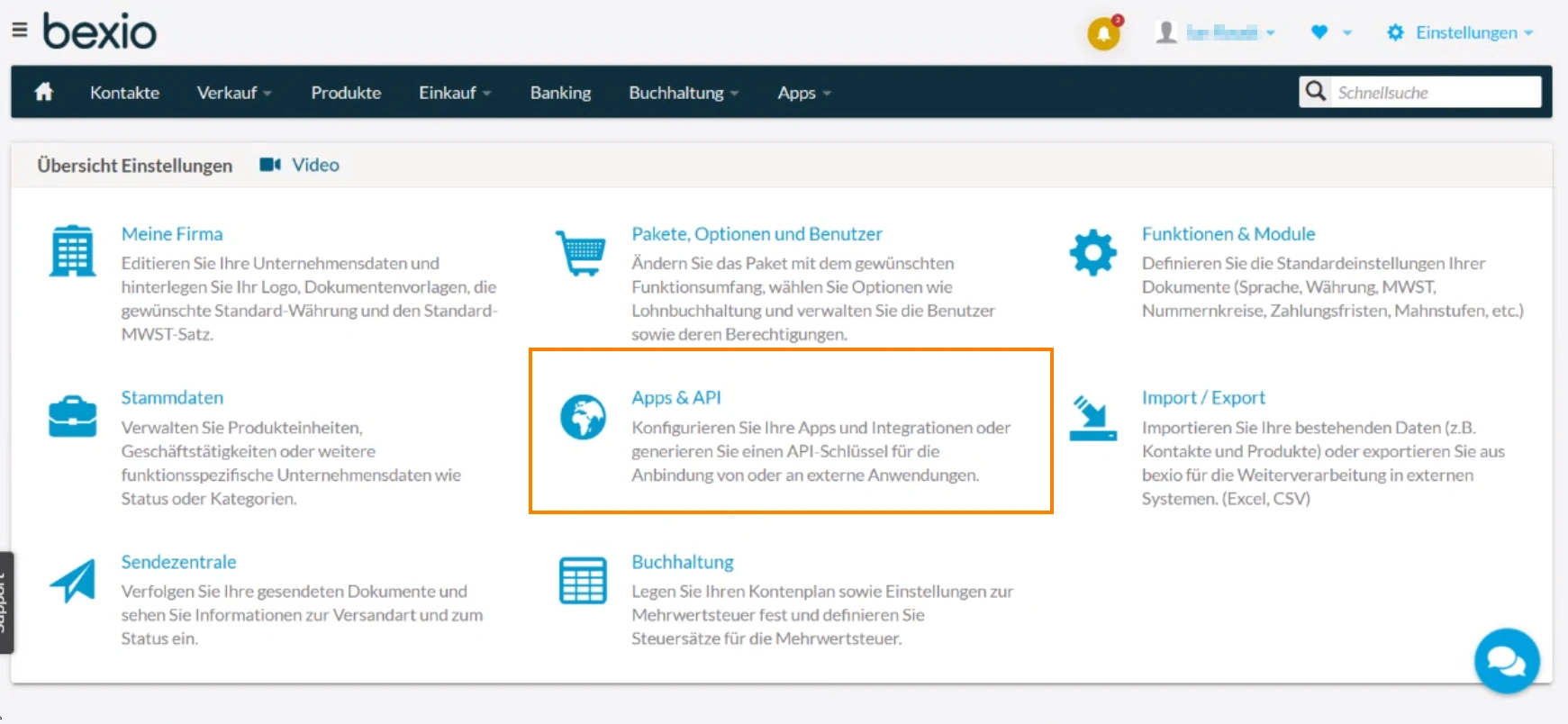
- Wählen Sie "API-Schlüssel" aus.
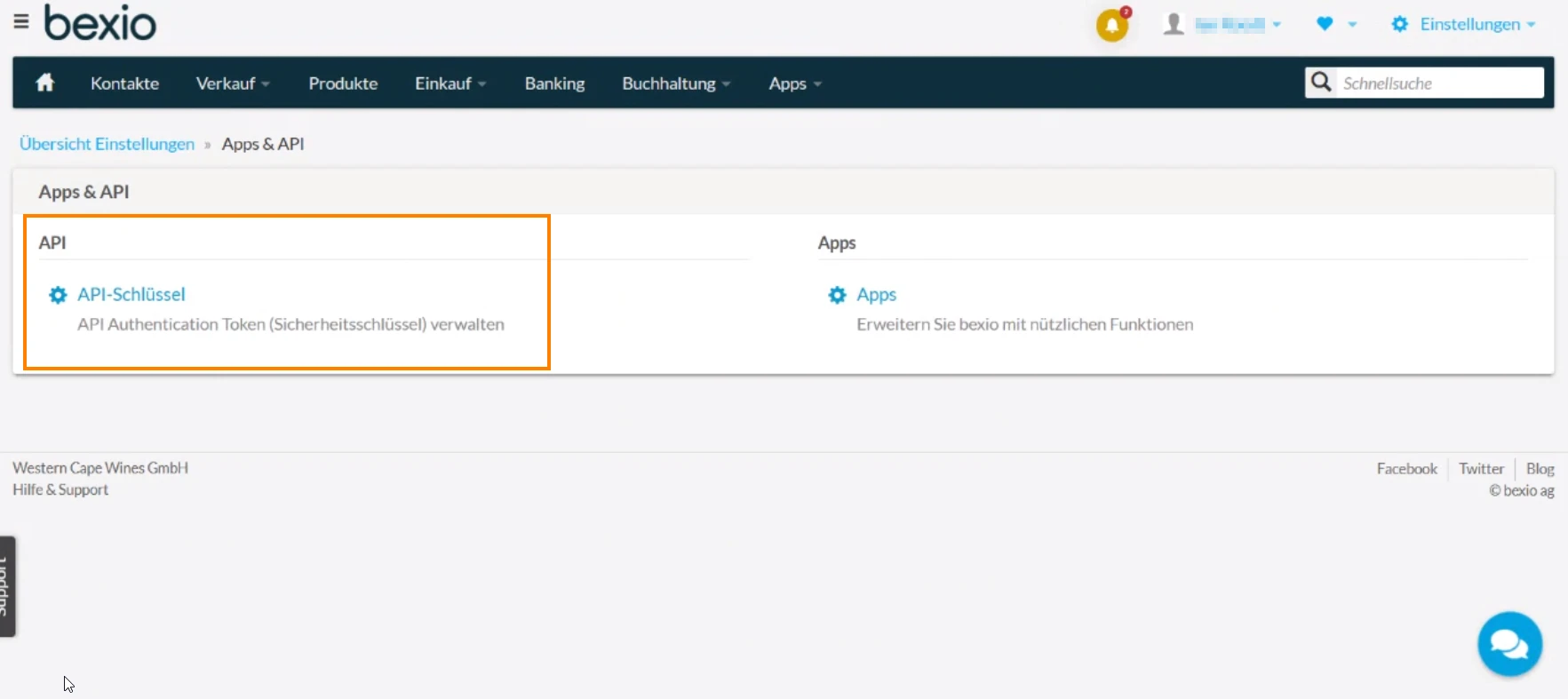
- Erstellen Sie einen neuen API-Token, indem Sie auf "Token erstellen" klicken.
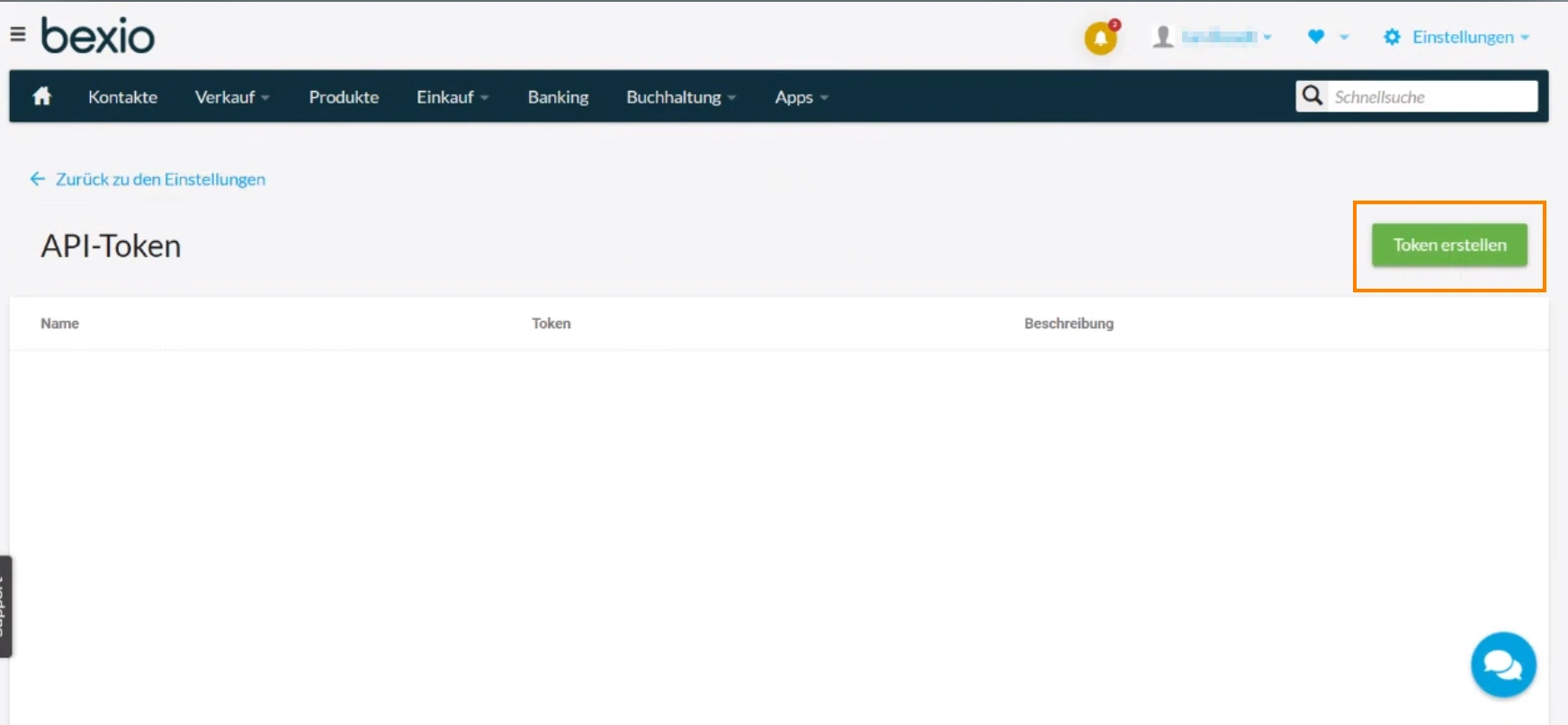
- Geben Sie einen Namen und eine Beschreibung für den Token ein und klicken Sie anschliessend auf "Speichern".
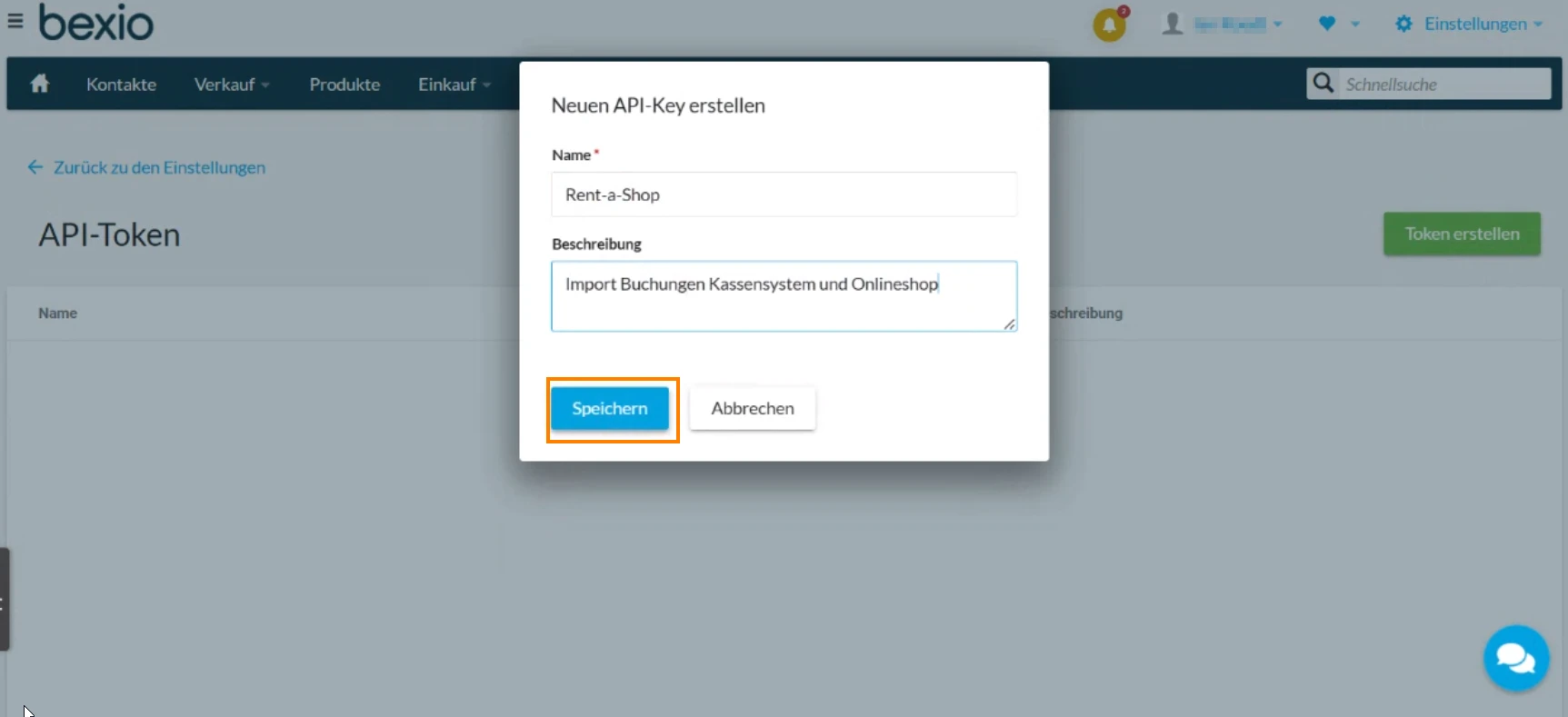
bexio-Konfiguration erstellen
Nachdem Sie einen API-Key in bexio erstellt haben, können Sie die Schnittstelle in Rent-a-Shop konfigurieren.
Gehen Sie wie folgt vor:
- Navigieren Sie im Backend von Rent-a-Shop zu Einstellungen > Schnittstellen > Buchhaltungssysteme.
- Klicken Sie auf "Neue bexio-Konfiguration", um die Schnittstelle anzulegen.
- Klicken Sie auf das Bleistift-Symbol neben der neu erstellten Konfiguration, um diese zu bearbeiten.

- Wechseln Sie zu Ihrem bexio-Konto und kopieren Sie den zuvor erstellten API-Token.
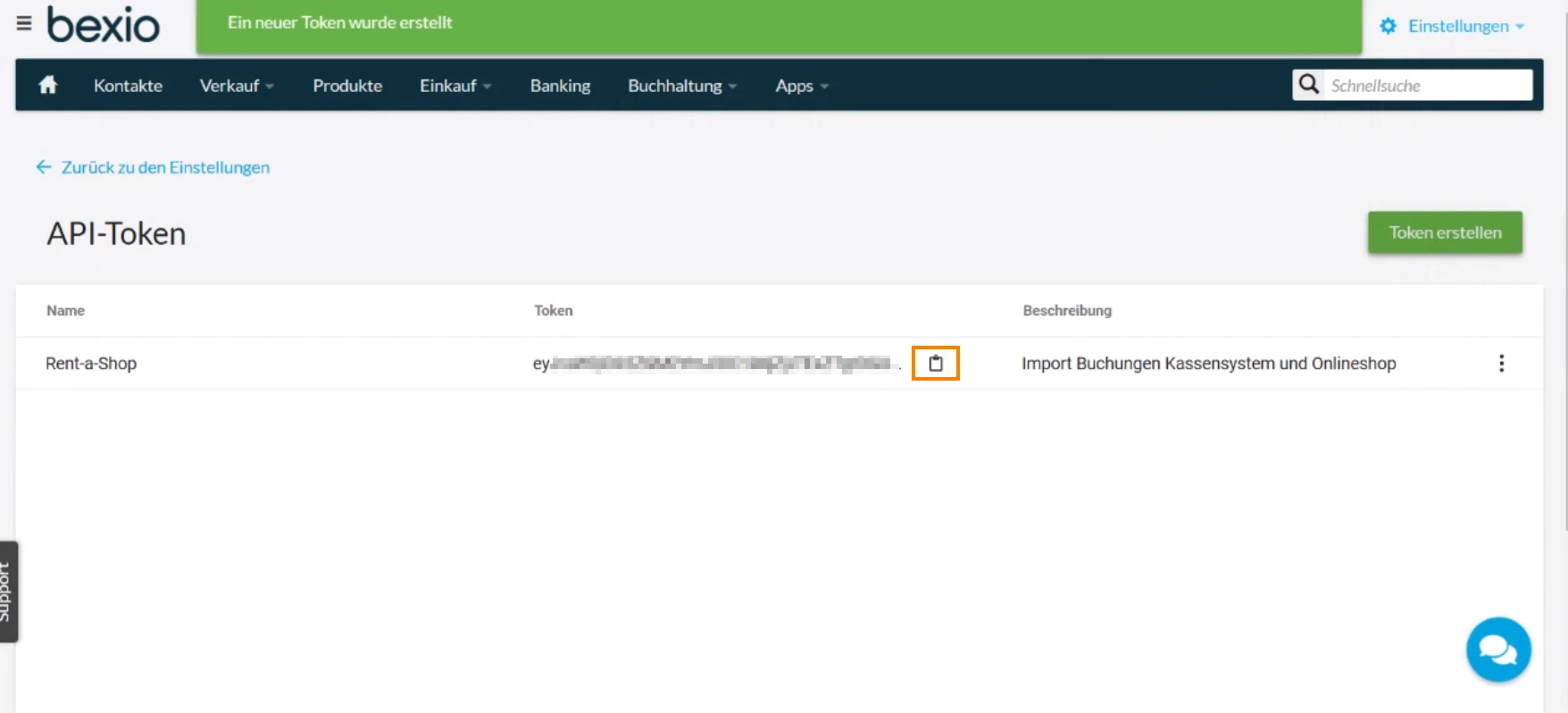
- Fügen Sie den kopierten Token im Feld "API-Key" in der Rent-a-Shop-Konfiguration ein.
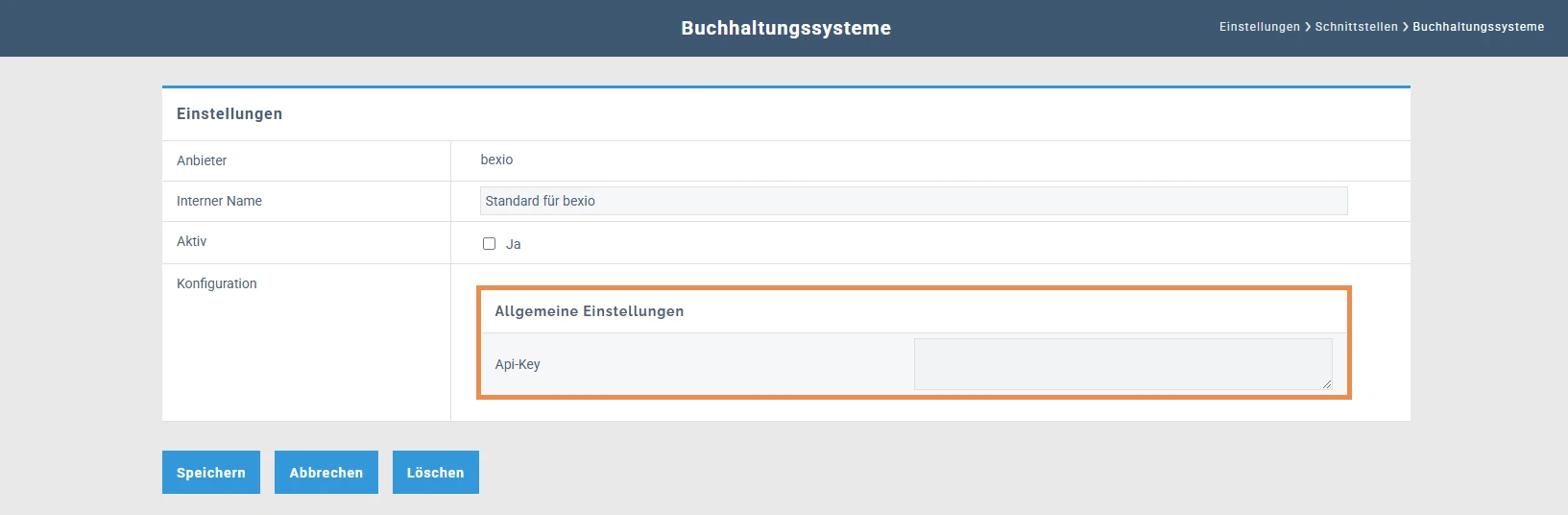
- Klicken Sie auf "Speichern", um die Konfiguration abzuschliessen.
Konfiguration einrichten
Nachdem Ihr bexio-Konto erfolgreich über den API-Key mit Rent-a-Shop verknüpft wurde, können Sie externe Buchungskonten von bexio Ihren internen Konten in Rent-a-Shop zuweisen.
Gehen Sie dafür wie folgt vor:
- Haupt-Benutzer: Wählen Sie einen in bexio erfassten Benutzer aus der Liste aus.
- Haupt-Währung: Wählen Sie die Hauptwährung aus, die in Ihrem bexio-Konto verwendet wird.
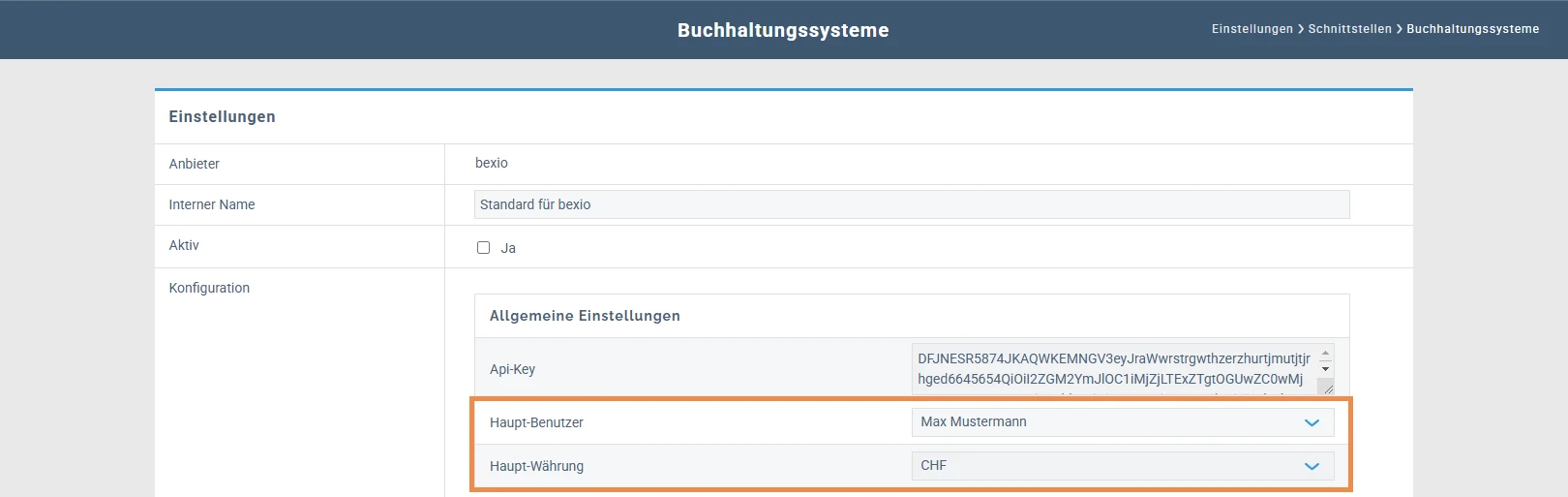
- Internes Konto: In dieser Liste finden Sie alle Buchungskonten, die in Rent-a-Shop erfasst wurden. Weitere Informationen zur Erfassung von Buchungskonten finden Sie im Artikel Buchungskonten.
- Externes Konto: Weisen Sie jedem internen Konto ein passendes externes Konto aus bexio zu.
Wichtig: Ohne diese Zuweisung werden Buchungen, die über das interne Konto getätigt werden, nicht an bexio übertragen, was Lücken in der Buchhaltung verursachen kann.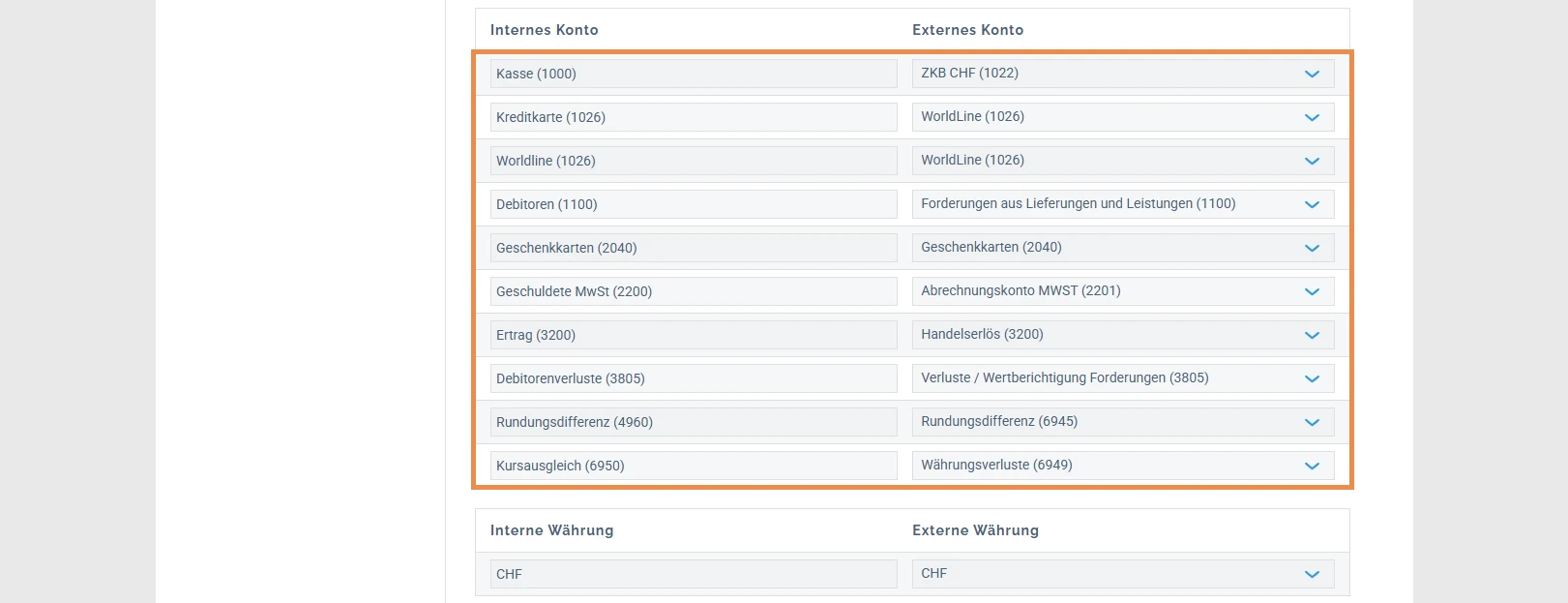
- Interner MwSt.-Satz: Tragen Sie die entsprechenden Mehrwertsteuersätze ein.
- Internes Konto: Wählen Sie das interne Konto, das mit dem MwSt.-Satz verbunden ist.
- Externes MwSt.-Konto: Ordnen Sie jedem internen MwSt.-Satz das entsprechende externe MwSt.-Konto in bexio zu.
Wichtig: Jedes interne Konto und jeder Mehrwertsteuersatz muss mit einem externen MwSt.-Konto verbunden sein.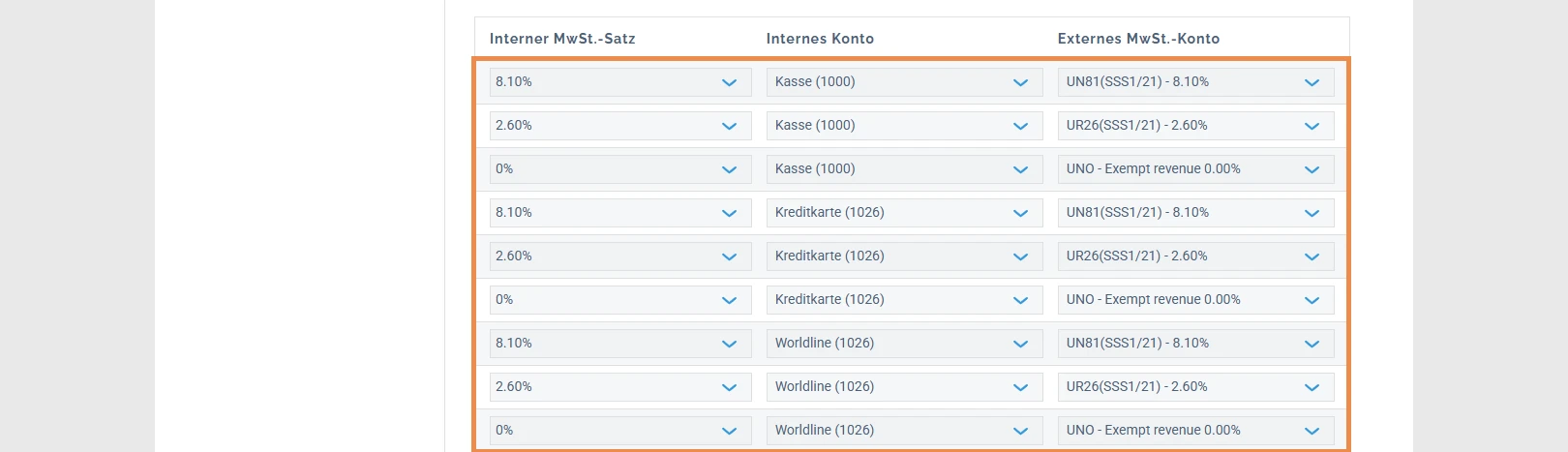
- Aktivieren Sie die Übertragung des Buchungsjournals in bexio, indem Sie bei "Aktiv" das Häkchen auf "Ja" setzen.
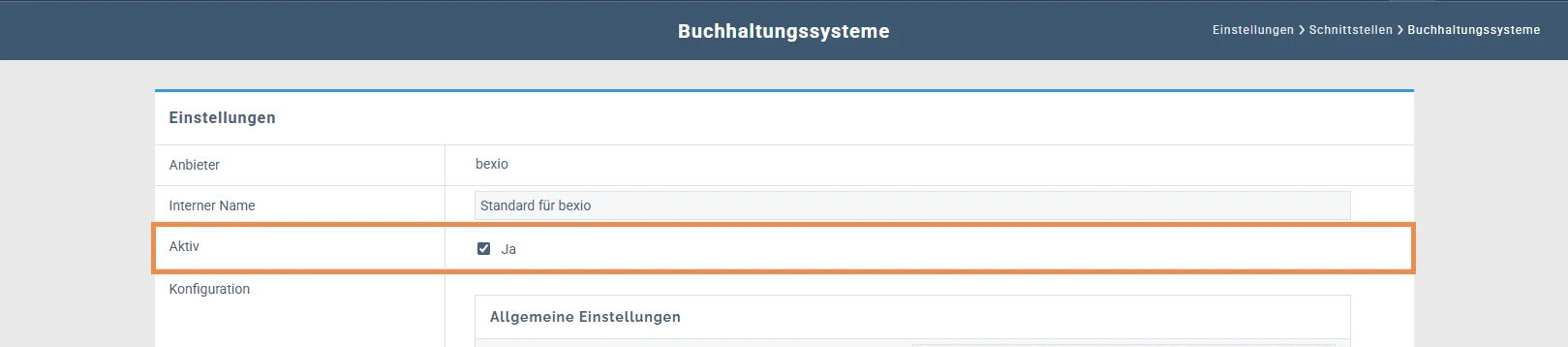
- Klicken Sie auf "Speichern", um die Konfiguration abzuschliessen. Die Verbindung zwischen Rent-a-Shop und bexio ist nun einsatzbereit.
Hinweis: Die Übertragung von Buchungsdaten in Ihr bexio-Konto beginnt erst, nachdem Sie die Schnittstelle auf "Aktiv" gestellt haben. Frühere Daten werden nicht automatisch übertragen. Wenn Sie ältere Buchungen benötigen, kontaktieren Sie uns bitte.
Ähnliche Beiträge
| Produkt | |
|---|---|
|
Im ERP von Rent-a-Shop können Sie nach Bedarf zusätzliche Buchungskonten für Ihre Buchhaltung anlegen.
|
|
|
Im Buchungsjournal können Sie die Buchungen überprüfen, die aus Verkäufen im Webshop, aus der Auftragsbearbeitung oder aus dem Kassensystem gebucht wurden. Manuelle Buchungen können mit Datum, Soll- und Habenkonto, sowie Betrag ergänzt werden.
|